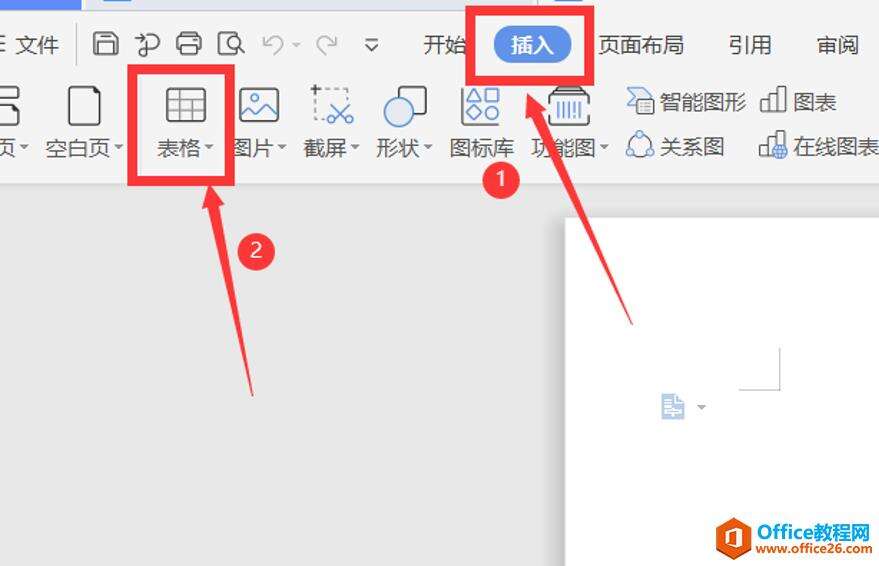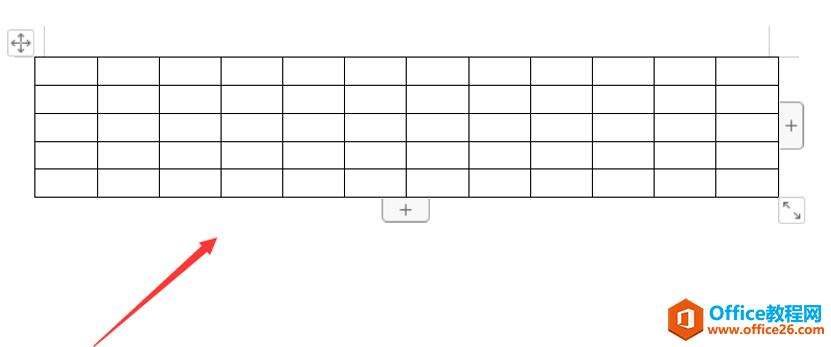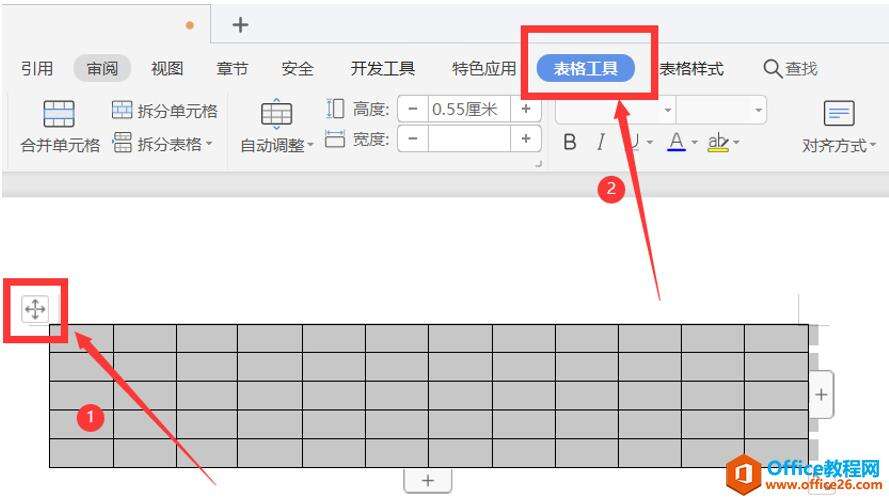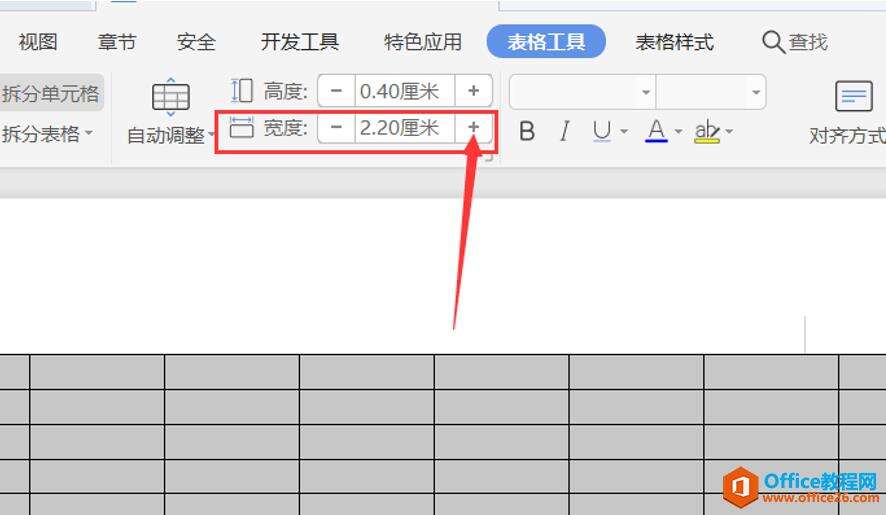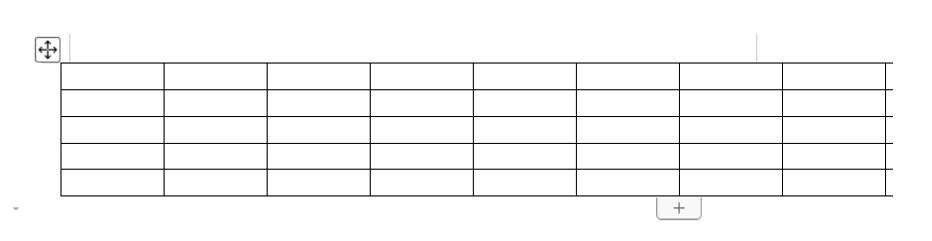WPS 如何设置word里表格的宽度
办公教程导读
收集整理了【WPS 如何设置word里表格的宽度】办公软件教程,小编现在分享给大家,供广大互联网技能从业者学习和参考。文章包含310字,纯文字阅读大概需要1分钟。
办公教程内容图文
下面就是我随便创建的12列5行的表格:
如下图所示,我们首先第一步要选中整个表格,这样才能实现高度一起调整,我们先点击一下表格左上方的十字号,然后在顶部的菜单栏里就会出现一个表格工具(不选中表格是没法操作的哦):
现在我们就可以调整高度啦,点击宽度选项,可以用左右的加减号来调整表格的宽度,当然也可以按自己的需要来直接输入数据从而调整表格宽度:
下面就是调整好的表格高度啦:
办公教程总结
以上是为您收集整理的【WPS 如何设置word里表格的宽度】办公软件教程的全部内容,希望文章能够帮你了解办公软件教程WPS 如何设置word里表格的宽度。
如果觉得办公软件教程内容还不错,欢迎将网站推荐给好友。